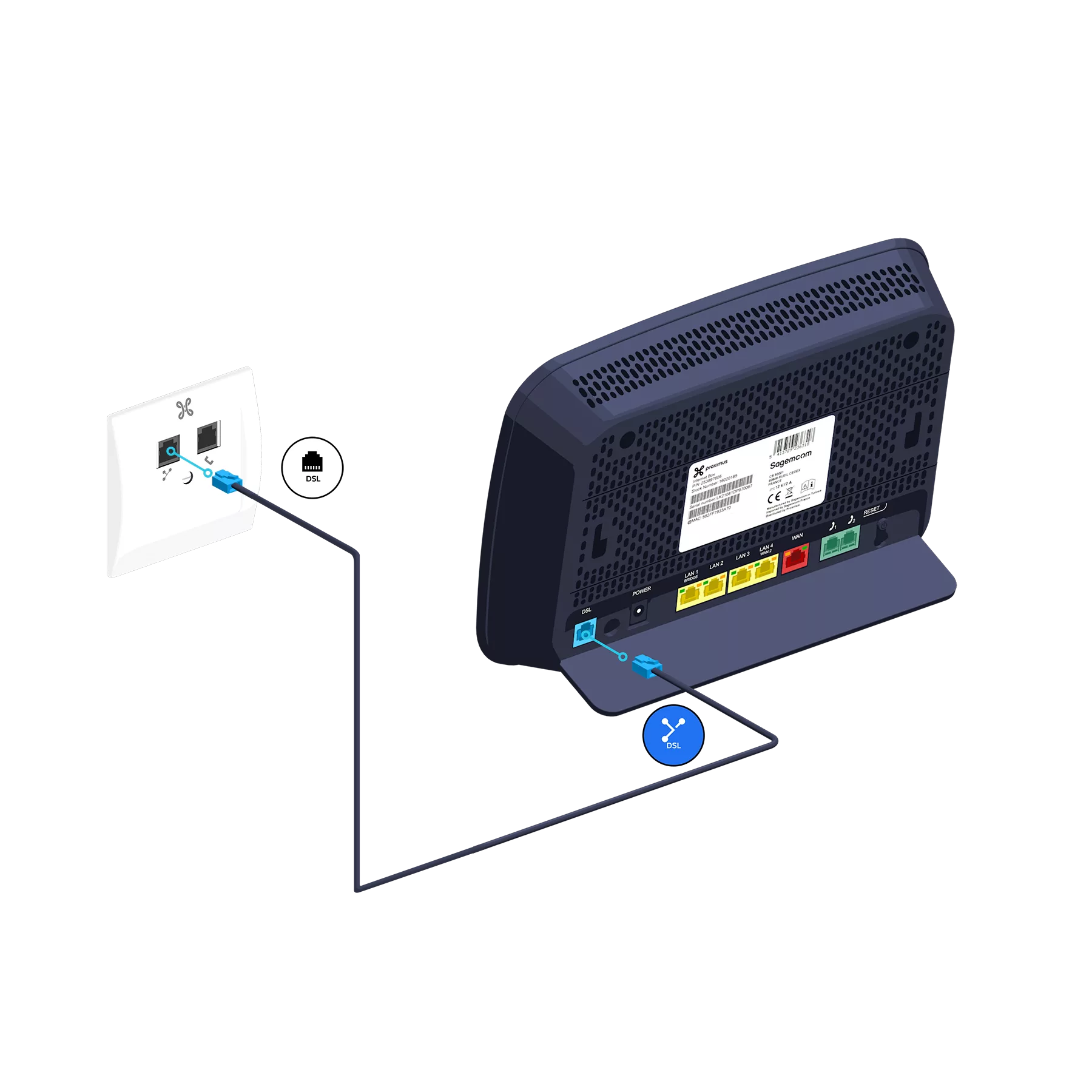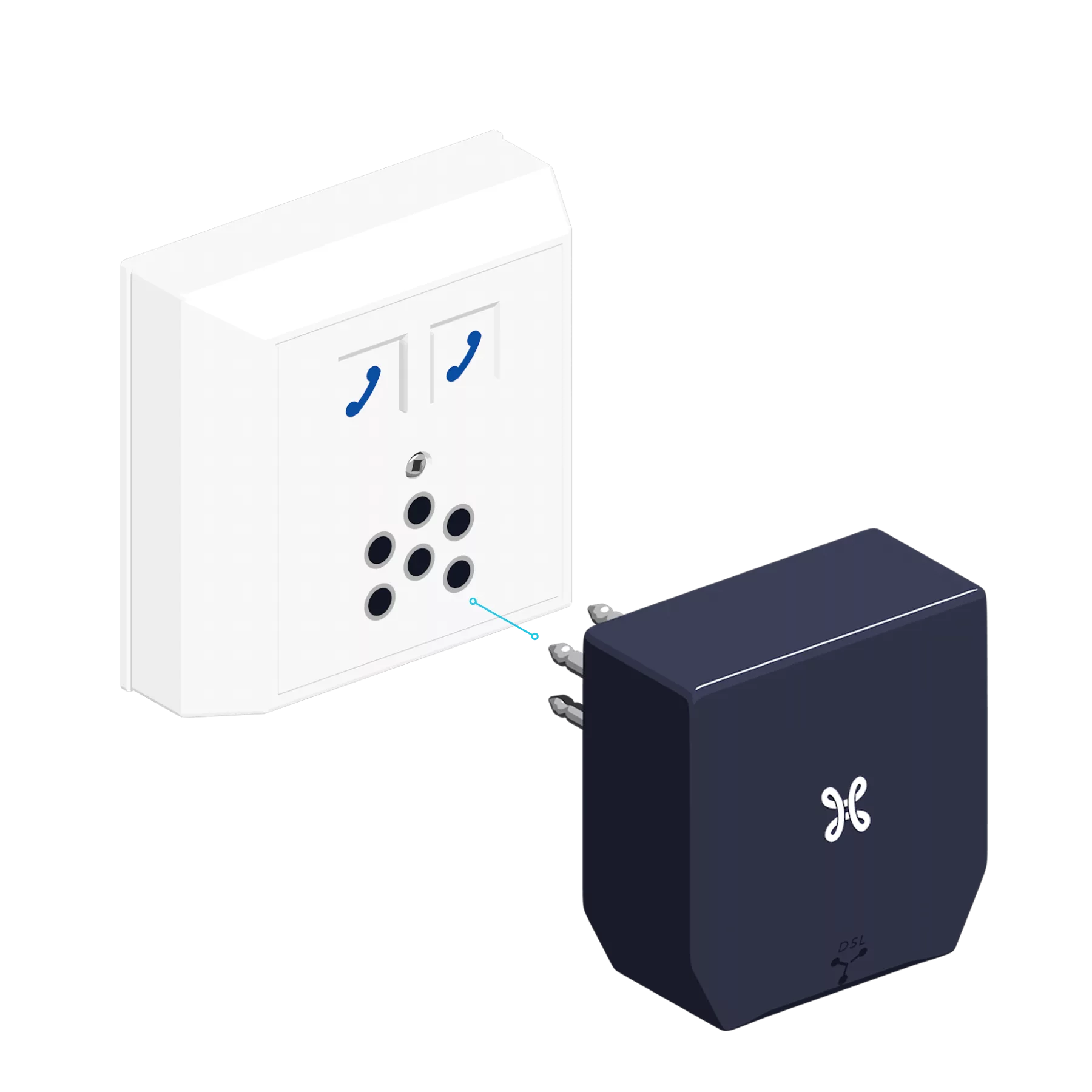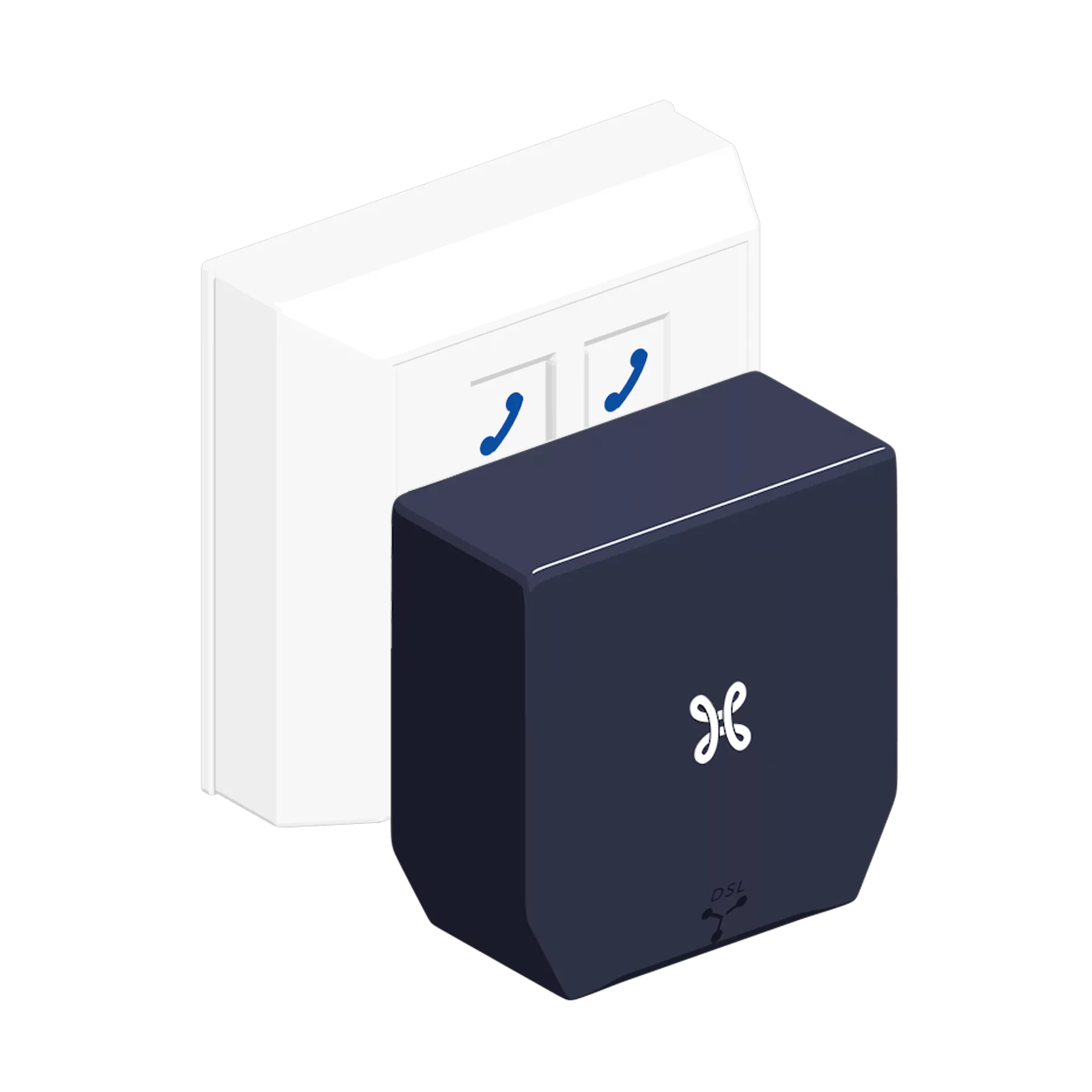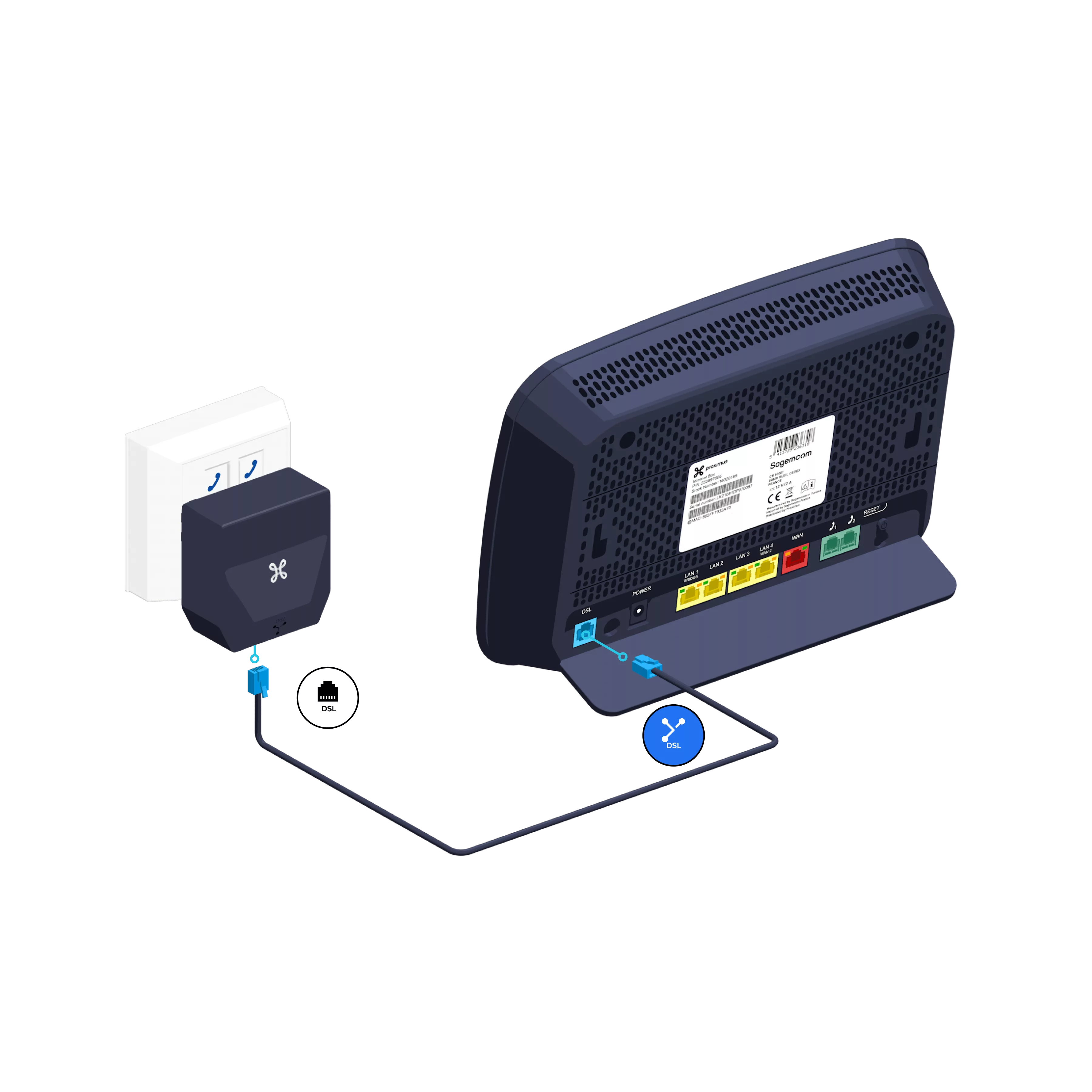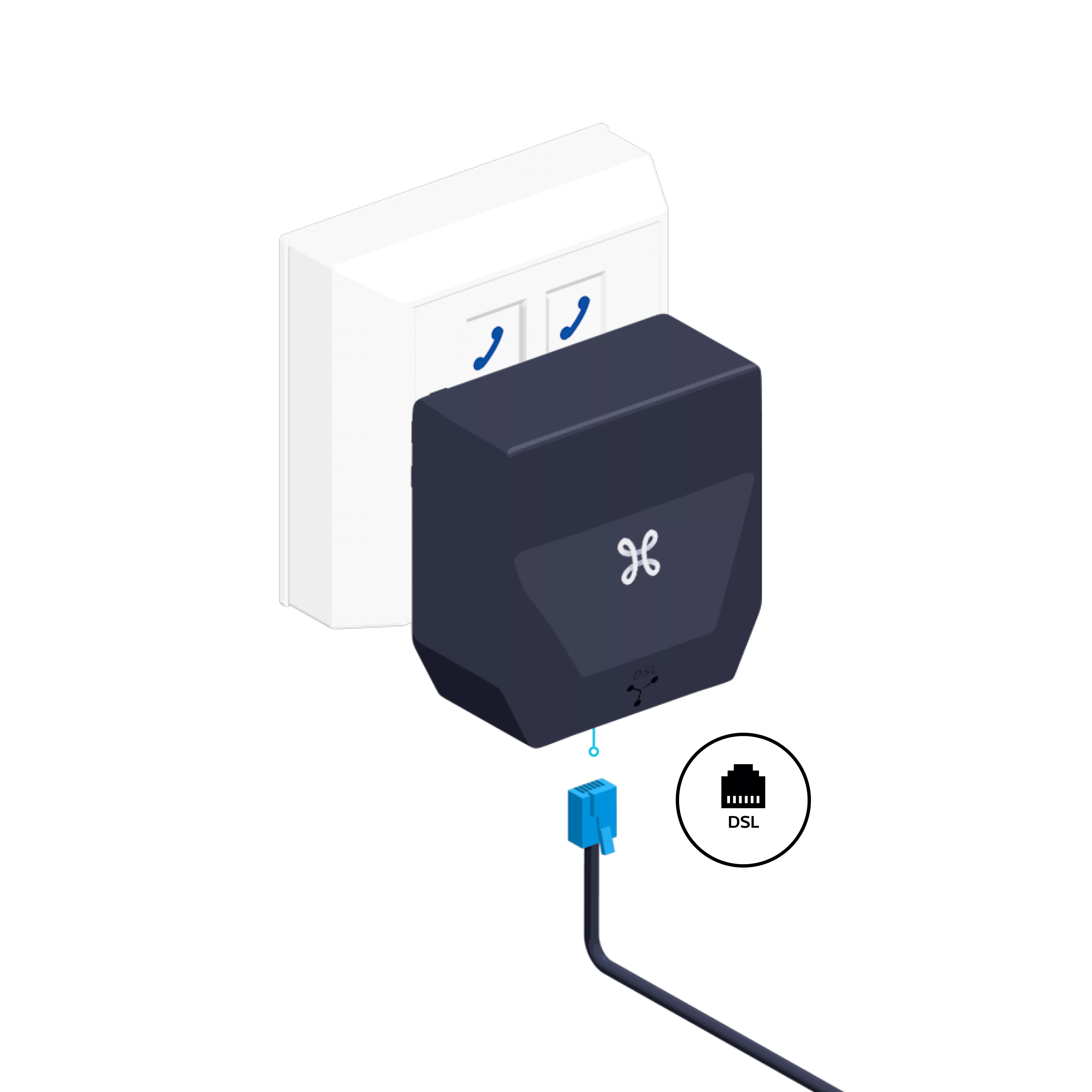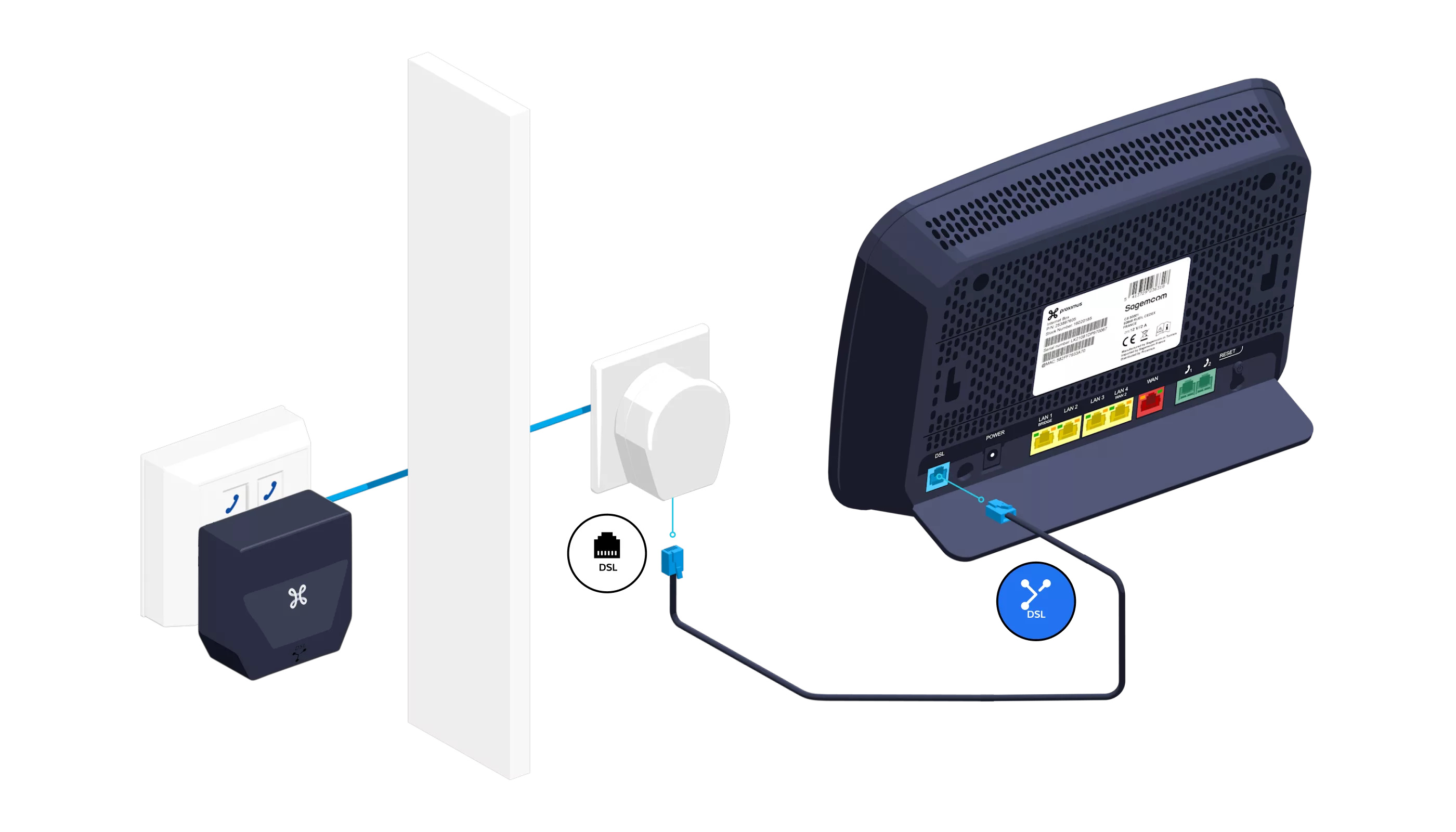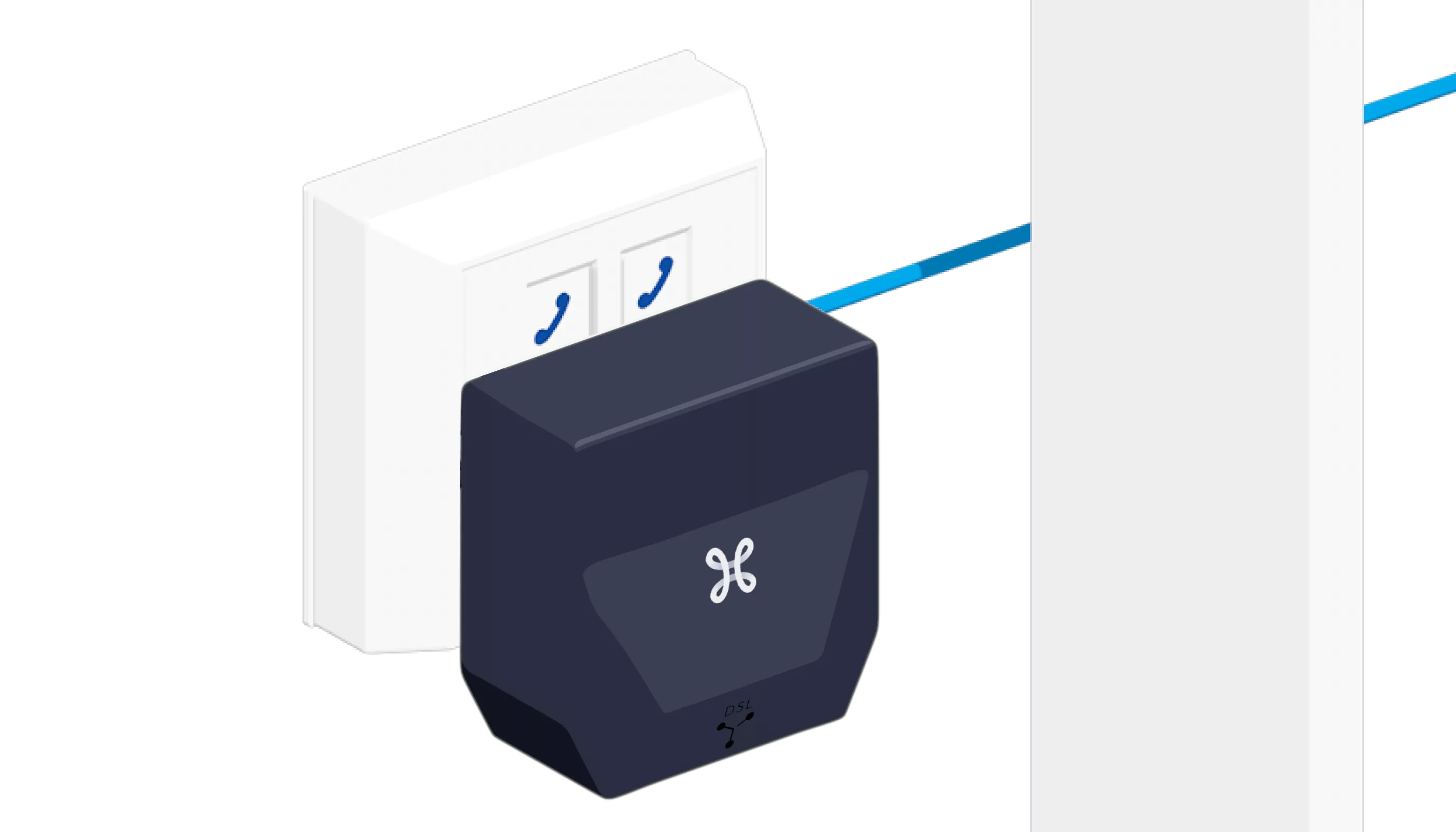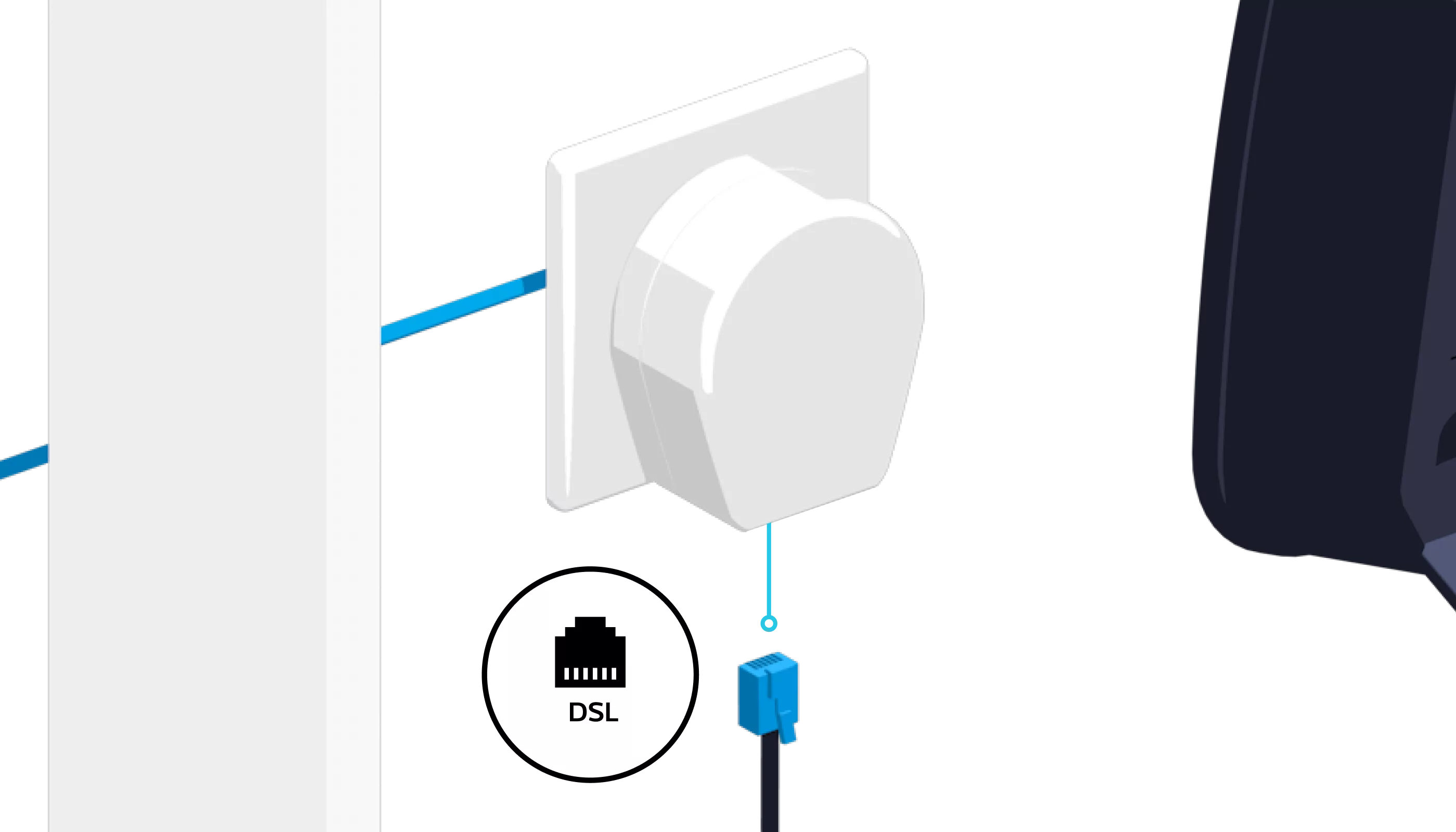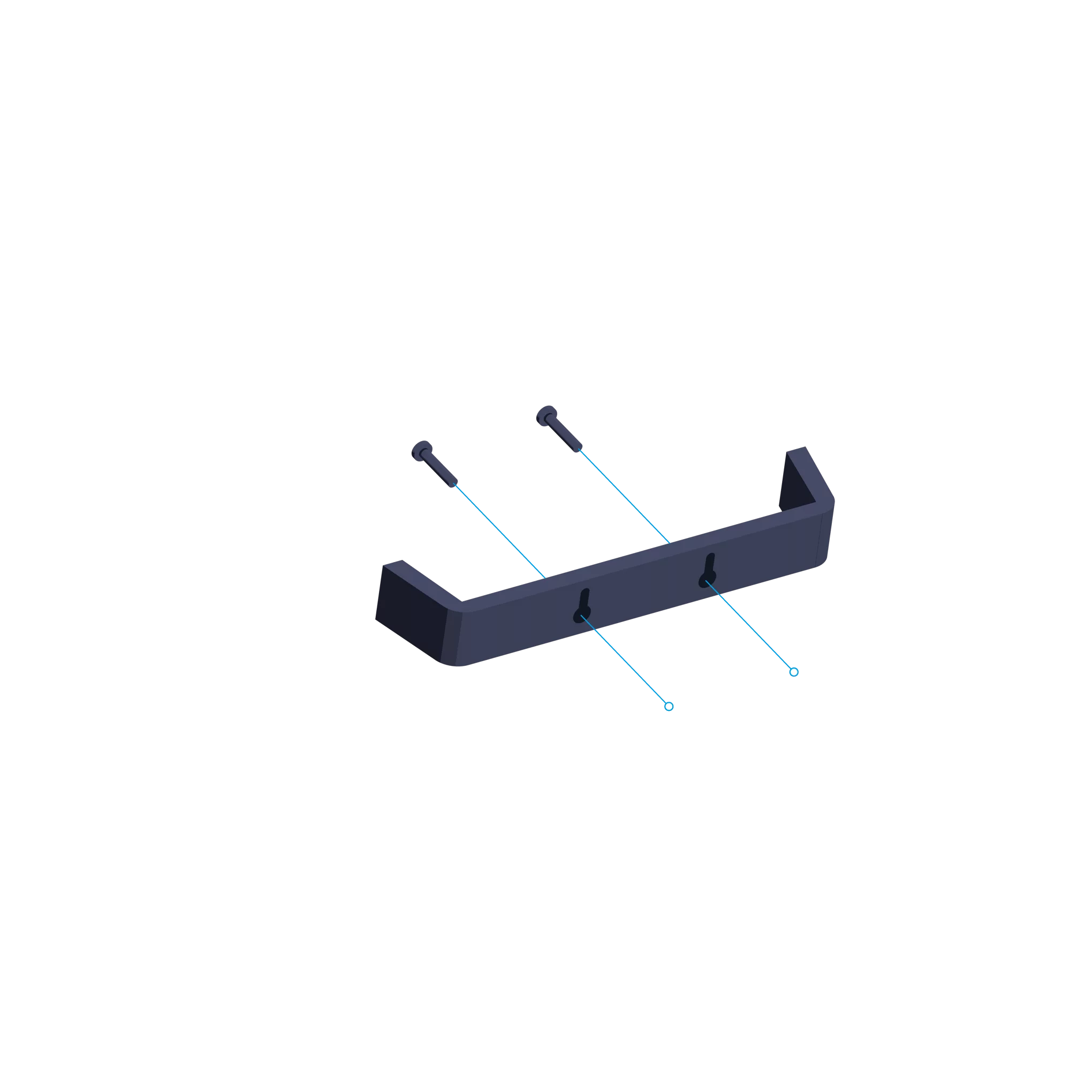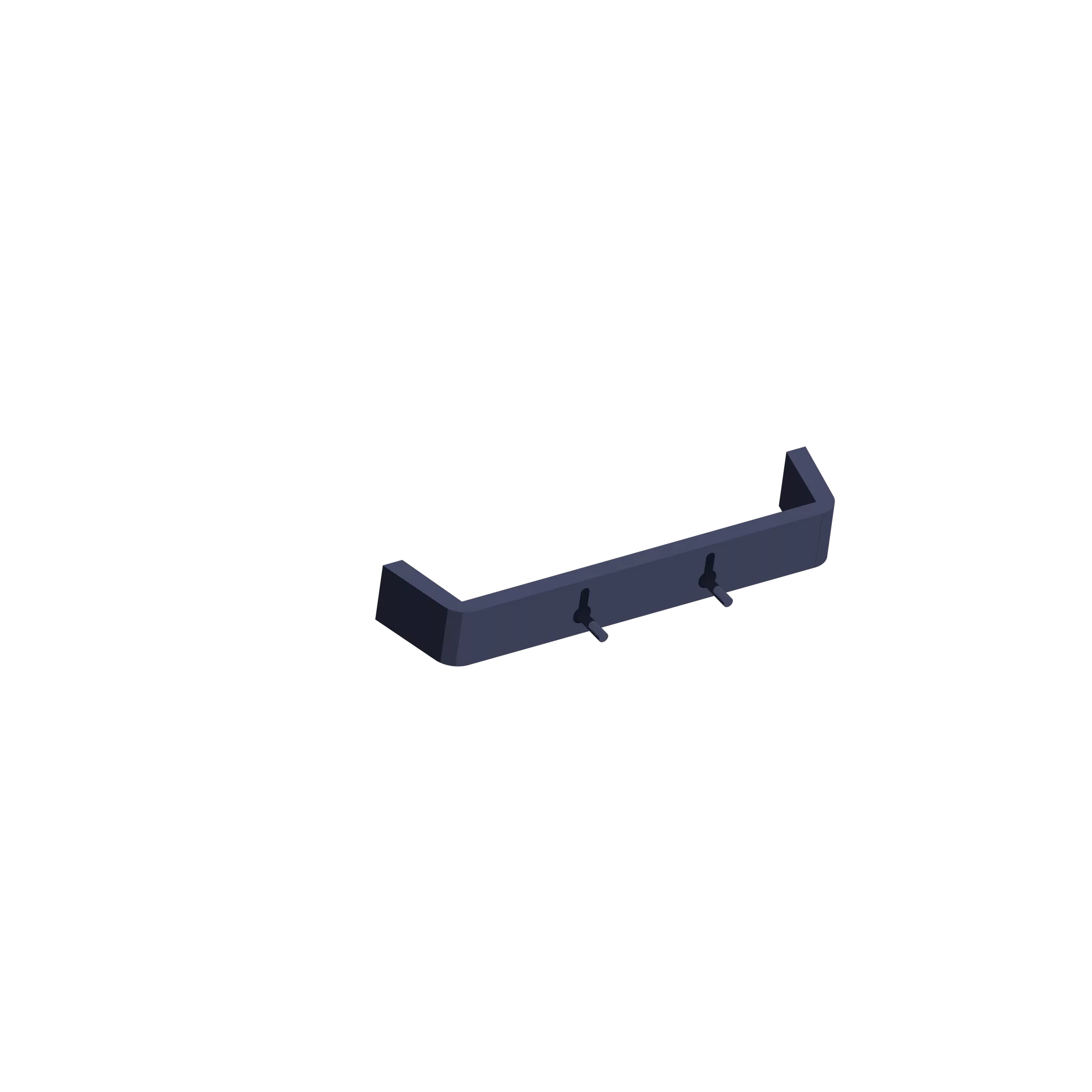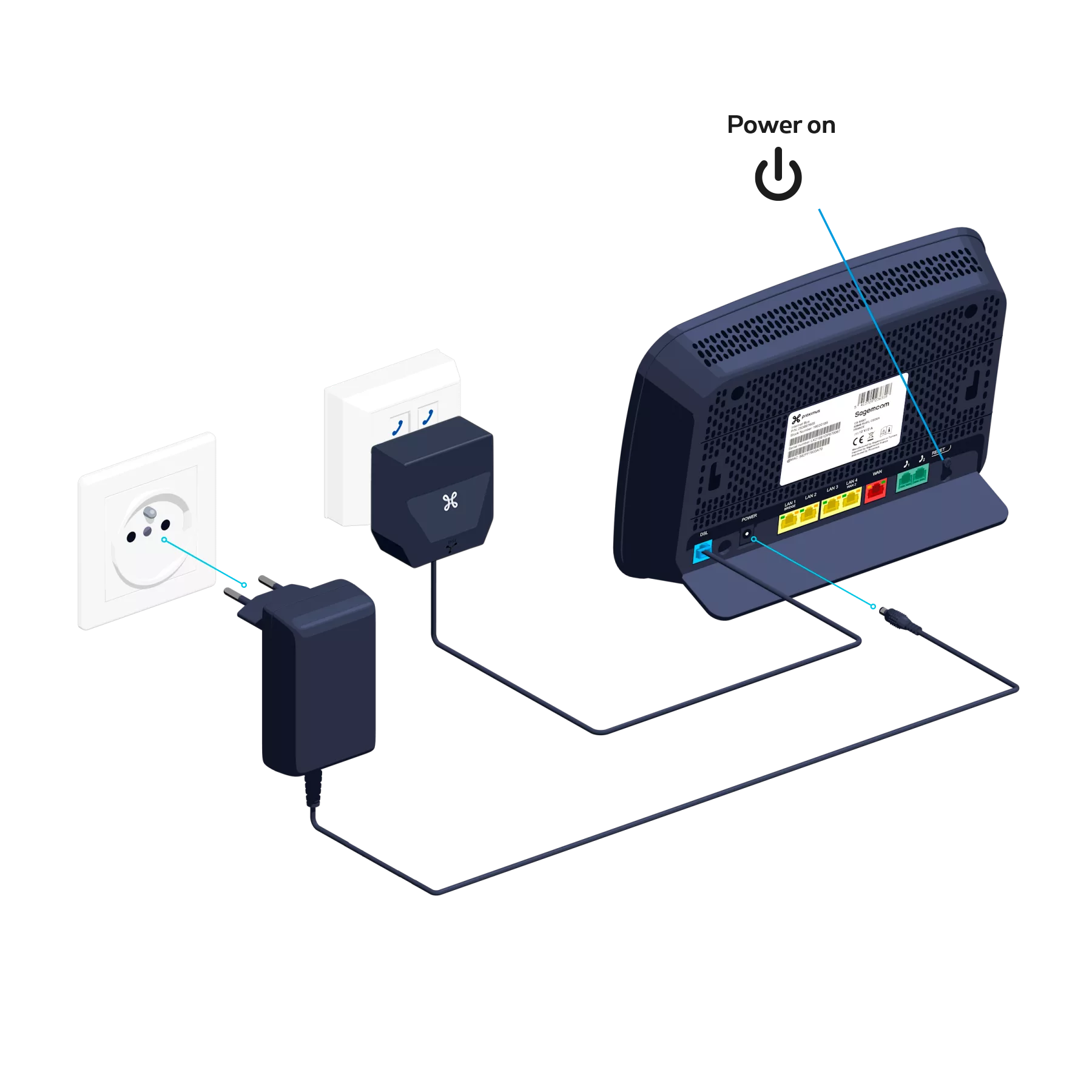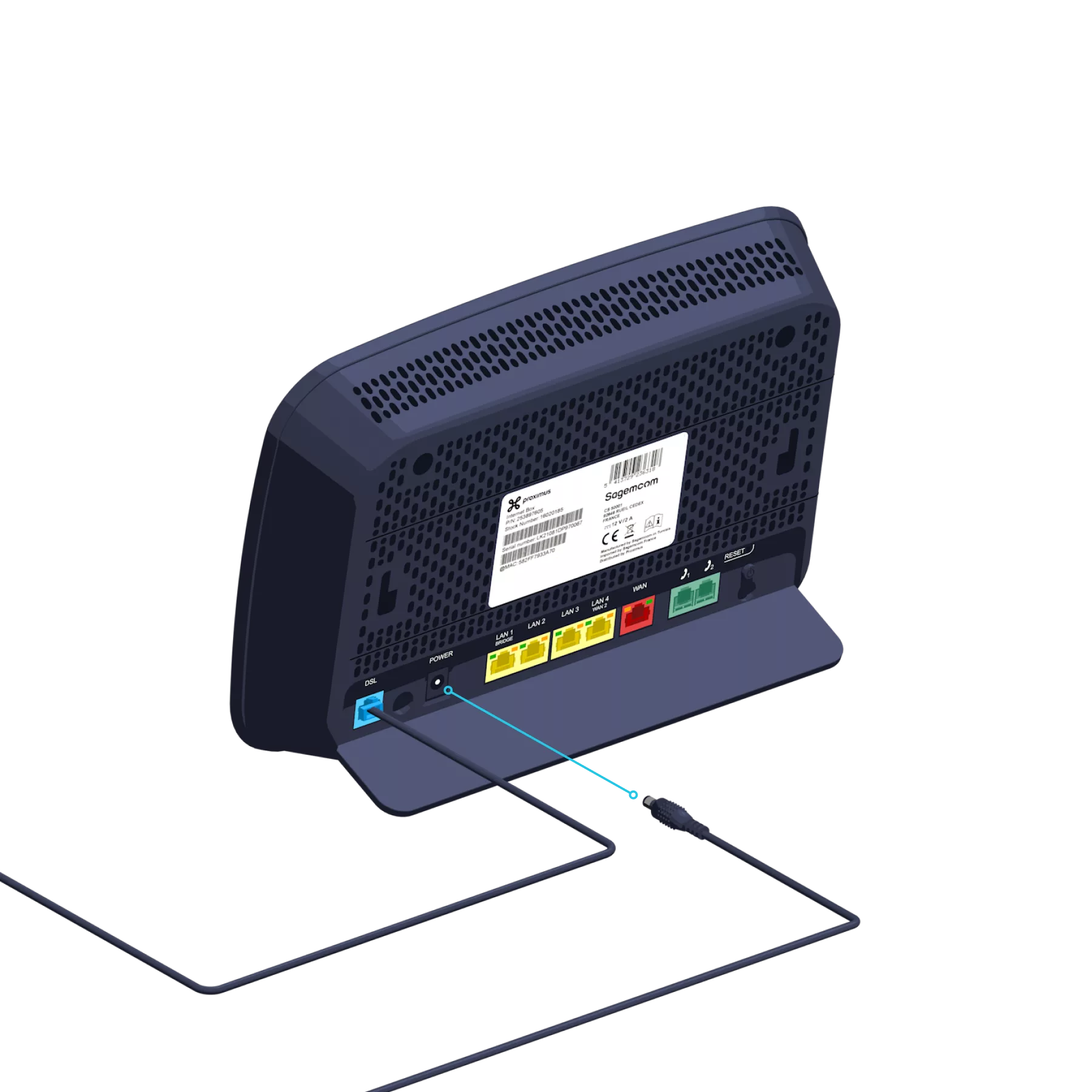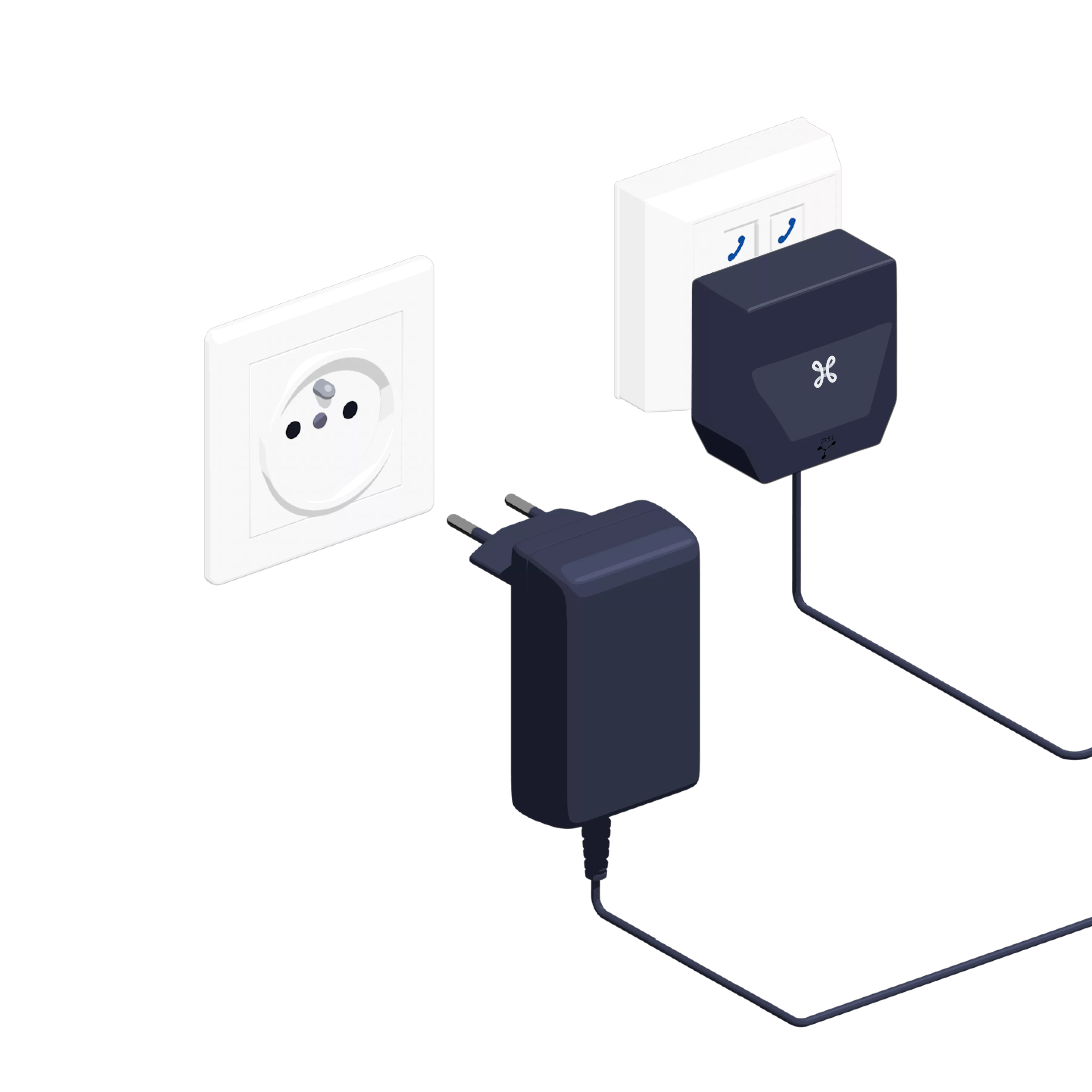Internet Box
InstallatiegidsVoor je aan de installatie van je Internet Box begint
Onderdelen nodig voor de installatie
- Internet Box
- Elektrische voedingskabel
- DSL-splitter
- DSL-kabel
- Ethernetkabel
-
Sla dan stap 2 en 3 over en steek de DSL-kabel in de blauwe DSL-poort aan de achterkant van de Internet Box.
Sluit de splitter aan
-
Kijk in dat geval na of de schakelaars achteraan je DSLsplitter naar boven staan.
Sluit de Internet Box aan op de splitter
-
- Gebruik dan de speciale kabel bestemd voor de aansluiting van je Internet Box om de DSL-aansluitdoos met het telefoonstopcontact te verbinden.
- Verbind de telefoonstekker met de Internet Box met een DSL-kabel.
- Steek deze in de blauwe DSL-poort aan de achterkant van de Internet Box.
Dat materiaal (de speciale kabel bestemd voor de aansluiting van de Internet Box, het telefoonstopcontact, de telefoonstekker) is niet meegeleverd in deze doos. Het is al aanwezig in je huidige installatie of je kan het aankopen. De speciale kabel bestemd voor de aansluiting van de Internet Box is een gewone telefoonkabel (VVT-kabel of – minder aangeraden – UTP-kabel). Die is verkrijgbaar in een Proximusverkooppunt en in een vakhandel voor elektrisch materiaal. Als je een speciale kabel bestemd voor de aansluiting van de Internet Box gebruikt, check dan of deze correct aangesloten op de aansluitstekker. -
- Vijs de sokkel aan de muur.
- Bevestig daarna de Internet Box weer in de houder.
Deze muurbeugel is gratis verkrijgbaar via onze klantenservice op het nummer 0800 22 800.
Zet de Internet Box aan

Het blauwe Internet-lampje aan de voorkant licht op.
Configuratie en automatische updates van de Internet Box
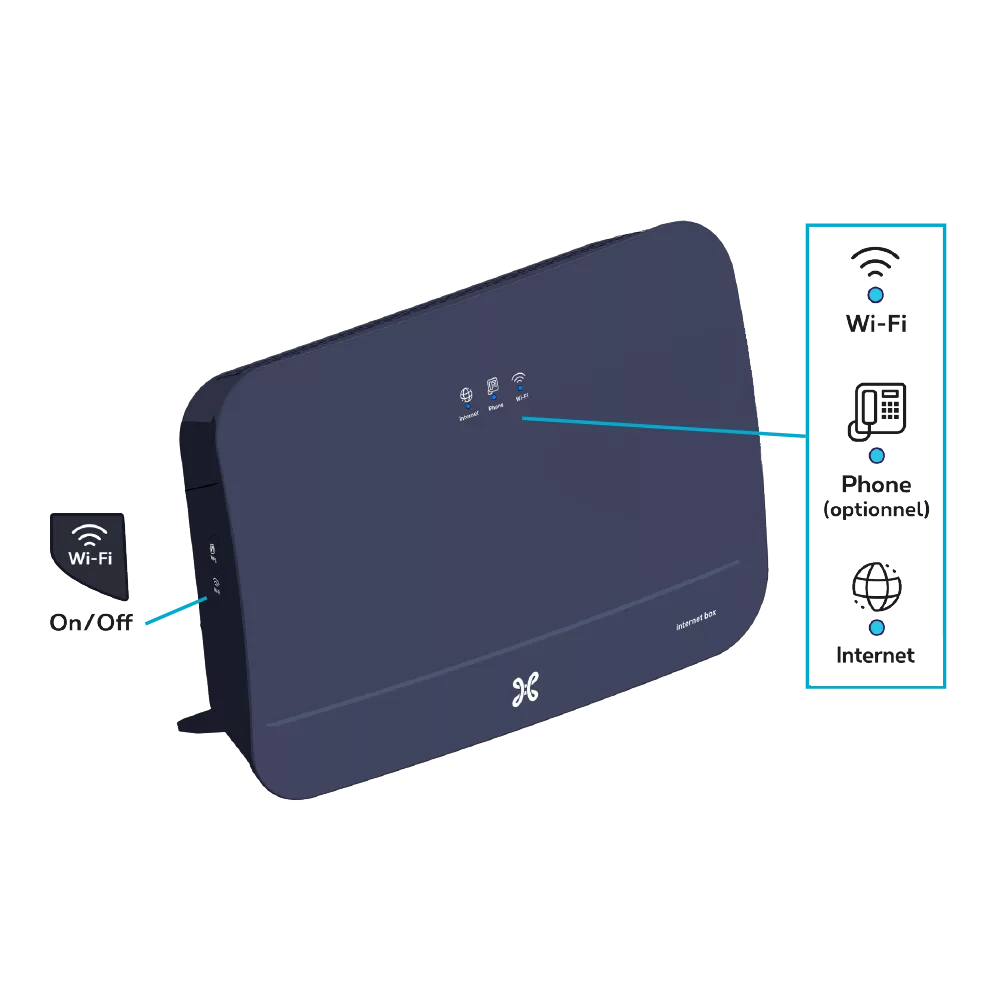
-

Vast blauw: er is een internetverbinding.
Uit: de Internet Box staat uit.
Rood: er is een probleem. Start je Internet Box opnieuw op.

Vast blauw: de telefoniedienst is correct ingesteld.
Knipperend wit: de telefoniedienst is tijdelijk niet beschikbaar.
Knipperend turquoise: de hoorn is van de haak.
Vast turquoise: er is een gesprek bezig.
Uit: er zijn geen telefoniediensten ingesteld voor de Internet Box.
Rood: de telefoniedienst werkt niet correct. Start je Internet Box opnieuw op.
Vast blauw: er is wifi.
Knipperend wit: geeft aan dat WPS-synchronisatie mogelijk is met een ander WPS-wifitoestel (max. 2 minuten).
Vast wit: de WPS-configuratie is gelukt.
Uit: de wifi staat uit.
Rood: de wifi werkt niet correct. Start je Internet Box opnieuw op.